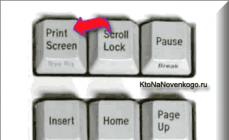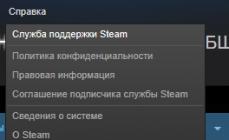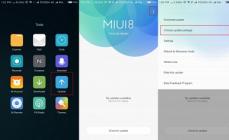За да възстановите таблета Acer Iconia A500 или всякакви манипулации с фърмуера, всеки софтуер за възстановяване изисква въвеждане на CPUID. Докато таблетът работи, намирането и проверката не е проблем. Но обикновено потребителят научава за CPUID, когато започне да търси информация как да възстанови своя таблет. При таблетите Acer това се случва, когато получим т.нар "тухла". При стартиране таблетът замръзва на знака Acer, не се включва или не се вижда от компютъра.
1. Изключете таблета. Вземете кламер, задръжте бутона за нулиране и натиснете бутона за захранване. Щом захранването светне, пуснете го и задръжте кламера за още 1-2 секунди. След това свързваме таблета чрез microUSB към компютъра. Компютърът ще се опита да го определи. Разбира се, няма да може да намери драйвера. Взимаме драйвера от стъпка 2 и го зареждаме на ръка.
2. Инсталирайте USB монитор от стъпка 3. Пробна версия. Щракнете върху продължи. Програмата ще открие устройството като Acer Picasso USB Boot-recovery драйвер.
3. В средната част на прозореца на приложението щракнете двукратно върху реда Raw Data View, след това в долната част на прозореца върху бутона Старт, резултатът е. 
4. Стартирайте редактора на команди на компютъра (старт - стартирайте и въведете cmd).
11. Използвайки командата cd, отидете до папката, където сте разопаковали архива NVFlash.zip. (пример: cd d:\nvFlash)
5. След това въведете nvflash —sync.

6. Превключете към прозореца на студио за USB монитор. Получаваме: 
Това е нашият CPUID. Пренаписваме първите 8 двойки знаци в обратен ред (поддържаме реда, т.е. разменяме двойките, а не местоположението). Тоест, ако беше 01 06....A5 03, тогава нашият CPUID ще бъде 03 A5....06 01.
P.S: Не забравяйте, че извършвате всички действия на свой собствен риск и риск, сервизният център Chip-master не носи отговорност за последствията от вашите действия, инструкциите са проверени няколко пъти и се използват от инженерите на нашия сервизен център за ремонт на оборудване.
Пред вас подробни инструкции стъпка по стъпкакак да флашнете таблет Acer Iconia Tab A200. Нашите редактори избраха най-подходящия метод за мигане на фърмуера за този модел на Acer. Ако тази инструкция не даде никакви резултатиопитайте да флашнете с друг метод: TWRP Recovery, ROM Manager, Fastboot или класически OTA.
Внимание!След флашване на устройството всички ваши данни от вътрешната памет ще бъдат изтрити, така че за да запазите вашите контакти, настройки и приложения, първо запазете всички данни от таблета.
Инсталиране на системата с помощта на CWM Recovery 1. Заредете флашната таблетка поне 80%. 2. Ние запазваме всички данни, които не могат да бъдат загубени от флашка, SIM карта и памет на таблета. SIM картата (ако има такава) може да бъде премахната. 3. Поставяме необходимия фърмуер в паметта на таблета. Файлът на фърмуера трябва да е в архивен формат цип. Можете да изберете и изтеглите фърмуера. 4. Всички таблети на Acer имат Recovery от производителя, затова го променяме на Възстановяване на ClockWorkMod. Правим това според следните инструкции:Инсталирайте приложението от Google Play на вашия таблет. Стартирайте го и дайте Root права. Ако няма root права на таблета, ние ги получаваме с помощта на .
Стартирайте го и дайте Root права. Ако няма root права на таблета, ние ги получаваме с помощта на .  В списъка с опции изберете „CWM Recovery“.
В списъка с опции изберете „CWM Recovery“.  След това приложението ще покаже списък с налични възстановяване. В примера Rashr показа 2 опции: ClockworkMod с поддръжка за докосвания на екрана и класическата версия (контролирана от бутоните за сила на звука и захранване).
След това приложението ще покаже списък с налични възстановяване. В примера Rashr показа 2 опции: ClockworkMod с поддръжка за докосвания на екрана и класическата версия (контролирана от бутоните за сила на звука и захранване).  Ще бъдете подканени да изтеглите. Щракнете върху Да.
Ще бъдете подканени да изтеглите. Щракнете върху Да.  След това изображението за възстановяване на CWM за таблета ще започне да се изтегля.
След това изображението за възстановяване на CWM за таблета ще започне да се изтегля.  Ще се появи известие, че фърмуерът е бил успешен и вече имате инсталирано модифицирано възстановяване. Веднага влизаме в него, за да направим това, щракнете върху „Да“. 5.
Готови. Ако вече сте инсталирали ClockworkMod Recovery, просто го влезте, като натиснете за 3-5 секунди някоя от комбинациите: - Сила на звука + бутон за захранване - Сила на звука надолу + бутон за захранване - Сила на звука нагоре/надолу + бутон за захранване + "Home" - Сила на звука нагоре + намаляване на звука + бутон за захранване Движението в Recovery менюто се извършва с помощта на бутоните за сила на звука, а потвърждаването на избора с бутона за захранване. Преди да инсталирате фърмуера, първо трябва да направите фабрично нулиране. Затова изберете елемента от менюто.
Ще се появи известие, че фърмуерът е бил успешен и вече имате инсталирано модифицирано възстановяване. Веднага влизаме в него, за да направим това, щракнете върху „Да“. 5.
Готови. Ако вече сте инсталирали ClockworkMod Recovery, просто го влезте, като натиснете за 3-5 секунди някоя от комбинациите: - Сила на звука + бутон за захранване - Сила на звука надолу + бутон за захранване - Сила на звука нагоре/надолу + бутон за захранване + "Home" - Сила на звука нагоре + намаляване на звука + бутон за захранване Движението в Recovery менюто се извършва с помощта на бутоните за сила на звука, а потвърждаването на избора с бутона за захранване. Преди да инсталирате фърмуера, първо трябва да направите фабрично нулиране. Затова изберете елемента от менюто.
 6.
изтриване на данни/нулиране на фабричните настройки След това просто потвърдете, че сте съгласни да нулирате:.
6.
изтриване на данни/нулиране на фабричните настройки След това просто потвърдете, че сте съгласни да нулирате:.
 7.
Да – Изтриване на всички потребителски данни Сега в главното меню на Recovery изберете.
7.
Да – Изтриване на всички потребителски данни Сега в главното меню на Recovery изберете.
 8.
инсталирайте zip След това изберете.
8.
инсталирайте zip След това изберете.
 9.
Изберете zip от /sdcard
9.
Изберете zip от /sdcard  10.
Отидете до папката, в която сте запазили zip файла на фърмуера, и го изберете. Ще се появи съобщение за потвърждение. Изберете.
10.
Отидете до папката, в която сте запазили zip файла на фърмуера, и го изберете. Ще се появи съобщение за потвърждение. Изберете.
 11.
Да – Инсталирайте... Процесът на инсталиране на фърмуера ще започне и в края ще се появи съобщението.
Инсталирането от sdcard е завършеноФърмуерът е завършен. Връщаме се в главното меню на CWM Recovery и рестартираме таблета. За това ние избираме.
11.
Да – Инсталирайте... Процесът на инсталиране на фърмуера ще започне и в края ще се появи съобщението.
Инсталирането от sdcard е завършеноФърмуерът е завършен. Връщаме се в главното меню на CWM Recovery и рестартираме таблета. За това ние избираме.
 12.
рестартирайте системата сега Готови. Таблетът ще започне да се зарежда от вече инсталирания фърмуер.
12.
рестартирайте системата сега Готови. Таблетът ще започне да се зарежда от вече инсталирания фърмуер.
Преди да мигате фърмуера, трябва да получите root права и да инсталирате ClockWorkMod Recovery в раздела A200 Iconia:
Изтеглете и инсталирайте на компютър
В настройките на таблета активирайте „USB Debugging“ (Настройки - За разработчици - USB Debugging)
Свържете таблета към компютъра с помощта на USB кабел и изчакайте, докато драйверите бъдат напълно инсталирани
Изтеглете и разопаковайте архива на всяко удобно място
Стартирайте скрипта AcerA200SimpleToolRus.bat (в Windows 7 може да се наложи да го стартирате като администратор)
Потвърдете, че всички драйвери за таблета са инсталирани на вашия компютър, като изберете опция 1

След като потвърдите, че драйверите са инсталирани, изберете опция 1 - Отключване на буутлоудъра...
след което таблетът ще се рестартира и ще видите две икони на екрана му („Отворена ключалка“ и „Отворена врата“). Използвайте бутона за намаляване на звука (с две точки), за да направите своя избор (Open Lock) и използвайте бутона за увеличаване на звука (с една точка), за да го потвърдите. Действайте бързо, в противен случай менюто ще изтече.
След отключване на буутлоудъра, таблетът ще поиска да се рестартира. За да направите това, натиснете произволен клавиш на клавиатурата на компютъра.
След като рестартирате таблета, изберете елемент 2 - Само root права...
Скриптът ще започне да изпълнява команди и в самия край ще видите съобщението ВСИЧКО Е НАРЕД!. Вече имате пълен достъп до таблетната система.
Използвайки същата схема, можете да инсталирате ClockWorkMod Recovery, като изберете съответния елемент в менюто на скрипта AcerA200SimpleToolRus.bat, или можете да направите както root достъп, така и CWM Recovery с едно действие.
Трябва да се инсталира ClockWorkMod Recovery.
Изтеглете и копирайте скрипта за форматиране на системата на таблета на ВЪНШНА SD карта
Изтеглете фърмуера, който ви интересува, и го копирайте на ВЪНШНА SD карта (например:)
Рестартирайте в режим на възстановяване, има няколко начина да направите това:
a) Изключете таблета, задръжте натиснати бутона за намаляване на звука и бутона за захранване и задръжте, докато се появи менюто за възстановяване
б) Ако имате root права, можете да използвате , за да направите това, трябва да напишете в неговия прозорец:
су
възстановяване при рестартиране
в) Можете също така да рестартирате таблета в режим на възстановяване, като използвате (или по-скоро adb.exe), за това:
Старт - Изпълнение - cmd и въведете командите в командния ред:
adb обвивка
су
възстановяване при рестартиране
Докато сте в менюто за възстановяване, изберете инсталирайте zip от sdcard - инсталирайте zip файл от карта с памет, след което
изберете zip от sdcard - изберете zip файл на картата с памет за инсталиране, изберете файла AcerA200SuperWipe.zip и потвърдете избора. След като скриптът бъде изпълнен, възстановяването ще се рестартира.
В следващата стъпка по абсолютно същия начин изберете файла на фърмуера, който ви интересува (ядро, графичен пач или flexrom), който сте копирали на ВЪНШНА SD карта
Щракнете върху рестартиране на системата сега, фърмуерът е инсталиран. Сега таблетът ще се зареди в нормален режим за известно време.
фърмуер:
Официален
По поръчка:
Мод, базиран на фърмуер от ACER A500:
Деодекс
Zipalign
Busybox
поддръжка на init.d скрипт
Ядро 1,5 GHz от Onyx
Актуализиран стоков софтуер
Приложенията от ACER са премахнати (могат да бъдат флашнати отделно като архив в секцията "flexrom")
Редактирано build.prop (таблетът е дефиниран навсякъде като Acer A500)
Редактирана лента на състоянието и AcerRing

Инсталиране на допълнителни продукти - DriverDoc (Solvusoft) | | | |
Тази страница съдържа информация за инсталиране на най-новите изтегляния на драйвери на Acer ICONIA TAB A200 с помощта на инструмента за актуализиране на драйвери на Acer.
Драйверите на Acer ICONIA TAB A200 са малки програми, които позволяват на хардуера на вашия таблет да комуникира със софтуера на вашата операционна система. Поддържането на актуализиран софтуер на Acer ICONIA TAB A200 предотвратява сривове и увеличава максимално производителността на хардуера и системата. Използването на остарели или повредени драйвери на Acer ICONIA TAB A200 може да причини системни грешки, сривове и да причини хардуерен или компютърен срив. Освен това инсталирането на грешни драйвери на Acer може да влоши тези проблеми.
съвет:Ако не сте сигурни как да актуализирате драйверите на устройства Acer ръчно, препоръчваме да изтеглите помощната програма за драйвери на Acer ICONIA TAB A200. Този инструмент автоматично ще изтегли и актуализира правилните версии на драйверите на Acer ICONIA TAB A200, като ви предпазва от инсталиране на грешни драйвери на ICONIA TAB A200.
За автора:Джей Гийтър е президент и главен изпълнителен директор на Solvusoft Corporation, глобална софтуерна компания, фокусирана върху предлагането на иновативни услуги. Той има страст към компютрите през целия си живот и обича всичко свързано с компютри, софтуер и нови технологии.
Опитни потребители на Android понякога се шегуват, че таблет или телефон без корен– това е като куфар без дръжка. Наистина, за да получим пълен достъп до всички функции на системата Android, определено трябва да имаме root права на нашето устройство.
Без root права е невъзможно да се направи пълно резервно копие на приложенията заедно с настройките, не можете да инсталирате много полезни програми, не можете... Накратко, много неща са невъзможни. И с root права всички тези „много неща“ стават възможни. Получаването на root на някои устройства е доста трудно и изисква специални умения. На други устройства root правата са много лесни за получаване с помощта на специални помощни програми и за щастие на собствениците му такива устройства включват таблет Acer Iconia Tab A200. И днес ще ви кажа как да направите това.
На таблет Acer Iconia Tab A200 root правата могат да бъдат получени най-лесно с помощта на скрипта ACER ICONIA TAB A200 SimpleTools. В същото време този скрипт ще ви помогне да инсталирате алтернативно меню за възстановяване ClockworkMod Recovery, с което можете да направите пълни резервни копия на цялата система на таблета (текущия й фърмуер).
Можете да изтеглите русифицираната версия на скрипта, за да получите root права на този адрес.
Скриптът е много лесен за използване; ще видите почти всички съвети на екрана.
Инструкции за получаване на root и инсталиране на ClockworkMod Recovery за Acer Iconia Tab A200:
внимание! Всичко, което правите, е на ваш собствен риск и нито нашият сайт, нито разработчикът на този метод носят отговорност за възможни щети на вашия таблет.
1. В настройките на таблета, в секцията „Приложения“ -> „Разработка“, активирайте режима „USB отстраняване на грешки“ и се уверете, че батерията на вашия A200 е заредена поне 60%
2. Разопаковайте предварително изтегления файл със скрипта в отделна папка на вашия компютър.
3. Изтеглете драйверите на вашия таблет от тук или тук и ги инсталирайте на вашия компютър. Преминете към следващата стъпка само след като приключи инсталирането на драйверите на таблета.
4. Свържете вашия A200 към вашия компютър с помощта на USB кабел.
5. Стартирайте файла на вашия компютър AcerA200SimpleTool rus.bat
(това е руската версия на скрипта, оригиналната английска версия е във файла AcerA200SimpleTool.bat)
6. След като стартирате скрипта, потвърдете в него, че драйверите на таблета вече са инсталирани на вашия компютър.
7. Сега трябва да отключите буутлоудъра на вашия таблет. За да направите това, изберете съответния елемент в менюто на скрипта, след което вашият A200 ще се рестартира и ще видите две икони на екрана му. Използвайте клавиша за намаляване на силата на звука, за да направите своя избор, и използвайте бутона за увеличаване на звука, за да потвърдите.
8. След отключване на буутлоудъра, таблетът ще поиска да се рестартира. За да направите това, натиснете произволен клавиш на клавиатурата на компютъра.
9. След като рестартирате таблета, можете да изберете една от опциите в менюто на скрипта:
Само получаване на Root
Само инсталация ClockWorkMod Recovery
Руутнете и инсталирайте ClockWorkMod Recovery
Изберете желания елемент от менюто и следвайте инструкциите на екрана на компютъра.
10. Насладете се на резултатите от свършената работа.